Na Word na različne načine postavljamo neprekinjen prostor.
Ta članek opisuje različne načine vstavljanja neprekinjenega prostora v Word ali kateri koli drugi pisarniški aplikaciji. Ta element, čeprav ne tako pogosto, se še vedno uporablja v istem urejevalnik besedil od Microsofta. Gre za njega in se bo še naprej razpravljalo.

Načini
Neprelomni prostor v programu Word in ne le, da ga lahko nastavite na naslednje načine:
- Uporaba posebne kombinacije tipk.
- Uporaba posebne ASCII kode.
- Uporaba programskega menija.
- Uporaba odložišča.
Ta znak sam po sebi ni viden v običajnem načinu izbiranja. Viden je samo v načinu prikaza ne-tiskanih znakov, ki se aktivira z ustreznim gumbom orodne vrstice.
Kombinacija tipkovnice
To je najlažji način, da v Word vnesete neprekinjen prostor. Bližnjica na tipkovnici v tem primeru omogoča hitro in preprosto vnašanje tega simbola. Vrstni red klicanja v tem primeru je:
- Vhodni kazalec nastavimo na mesto tipkanja tega znaka.
- Hkrati držimo funkcijske tipke Ctrl in Shift in, ne da bi jih spustili, pritisnite preslednico.
- Po tem, hkrati sprostite vse ključe in dobite nezlomljiv prostor v besedilu.
Uporabljamo ASCII kode
Vsak znak lahko vnesete s posebno kodo ASCII v vnosnem polju Microsoftovega urejevalnika besedil. Neprelomni prostor v tem načrtu ni izjema. V tem primeru je vhodni algoritem:
- Vhodni kazalec nastavimo na želeno mesto z uporabo manipulatorja ali puščičnih tipk.
- Preklopite na vnos besedila v angleškem jeziku z istim manipulatorjem v jezikovni vrstici.
- Držite funkcijsko tipko Alt na levi strani tipkovnice.
- Dosledno kličite kombinacijo tipk 2-4-8 (to je ASCII koda tega znaka).
Po opravljenih manipulacijah se mora pojaviti ta simbol.
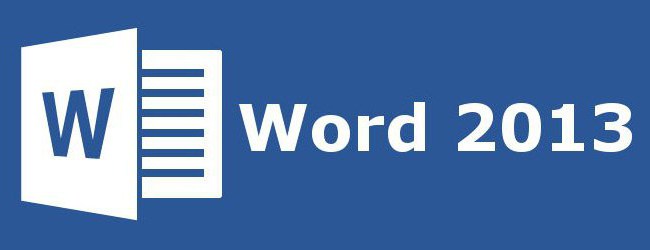
Uporabite meni
V meniju Word lahko uporabite tudi neprekinjen prostor. V ta namen nastavite kazalko za vnos na mesto izbiranja. V meniju pojdite na zavihek »Vstavi« za »Office 2007« in novejše različice te programske opreme ali pa izberite možnost »Vstavi« v meniju »Office 2003« in novejše različice te programske opreme. Nato najdemo postavko »Simbol« in jo kliknemo z levim gumbom miške. V programu Office 2007 in novejših različicah te programske opreme se postavka »Simbol« običajno nahaja na desnem robu zaslona. V meniju, ki se odpre, najdemo nezlomljiv prostor, ga izberemo in pritisnemo gumb "Vstavi". Vse te manipulacije se izvedejo z miško ali s smernimi tipkami in tabulatorji, kar omogoča preklapljanje med različnimi elementi uporabniškega vmesnika.
Razmere v paketu "Microsoft Office 2013"
Najtežja situacija s tem, kako postaviti neslomljivo vrzel v Wordu, v najnovejših različicah te programske opreme - "Office 2013". Znana kombinacija tipk, ki je bila določena prej, v njej privzeto ne deluje. Zato je pri prvi uporabi te programske opreme priporočljivo spremeniti njene osnovne nastavitve. To storite tako, da odprete meni ali zavihek »Vstavi« in na njem poiščete postavko »Simbol«. V polje »Označi kodo« vnesemo kombinacijo 202F (to je šestnajstiška koda te oznake). Po tem bo sistem samodejno našel nezlomljiv prostor. Nato kliknite gumb "Bližnjice na tipkovnici", nato pa v oknu, ki se odpre, nastavimo običajno kombinacijo tipk za ta znak. Spremembe shranite z gumbom "Dodeli". V prihodnje bo v procesu vnosa besedila, če boste morali izbrati ta znak, hkrati pritisniti znano kombinacijo dveh funkcijskih tipk in preslednice - in to je vse.
Še en univerzalni način
Drug način za vnos neprekinjenega prostora temelji na uporabi neprekinjenega prostora. V tem primeru je postopek naslednji:
- Poiščite ta simbol na katerem koli mestu in ga izberite z miško. Na primer, na internetu na katerem koli mestu.
- S kombinacijo tipk Ctrl + C ustvarite nezlomljiv presledek v odložišču.
- Nato pojdite na aplikacijo, v katero želite vstaviti ta znak, in postavite kazalec na vhodno lokacijo.
- Nato pritisnite kombinacijo Ctrl + V. Po tem je treba v naš dokument vstaviti prepisani simbol.
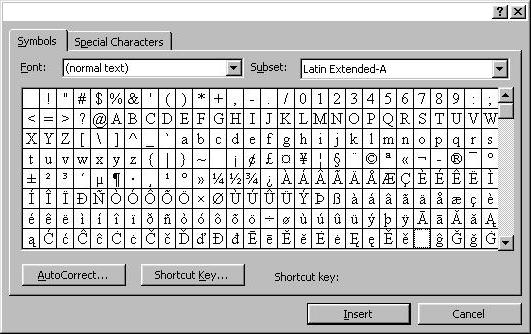
Priporočila
Karkoli je bilo in neločljiv prostor v Wordu je najlažje vstaviti s posebno kombinacijo tipk. To je priporočljivo uporabljati v praksi.